🚩标注标绘
标注标绘是指在三维地球上标绘平面要素,可用于结合地图实现工程施工方案、工程设计方案等汇报标注。通过使用各种类型的标注去标绘各类具有特殊意义的图形、注释,可以在地图上直观、准确地展现方案,提高沟通的效率。
标注标绘模板
图新说支持创建要素(点、标签、线、动态线、面)模板进行标绘统一风格内容。
以点为例,标签、线、动态线、面的模板同理创建于使用:
1、在菜单栏中,点击“地标”下方的下拉按钮,展开模板列表,列表中包含最近使用、系统自带以及自定义模板。
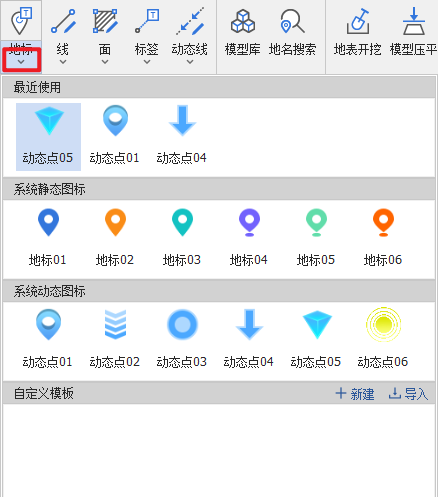
2、系统自带的模板可以点击某一个模板后,在地图上连续单击左键进行标绘,标绘的同时可为每个点更改名称,键盘按ESC结束绘制。
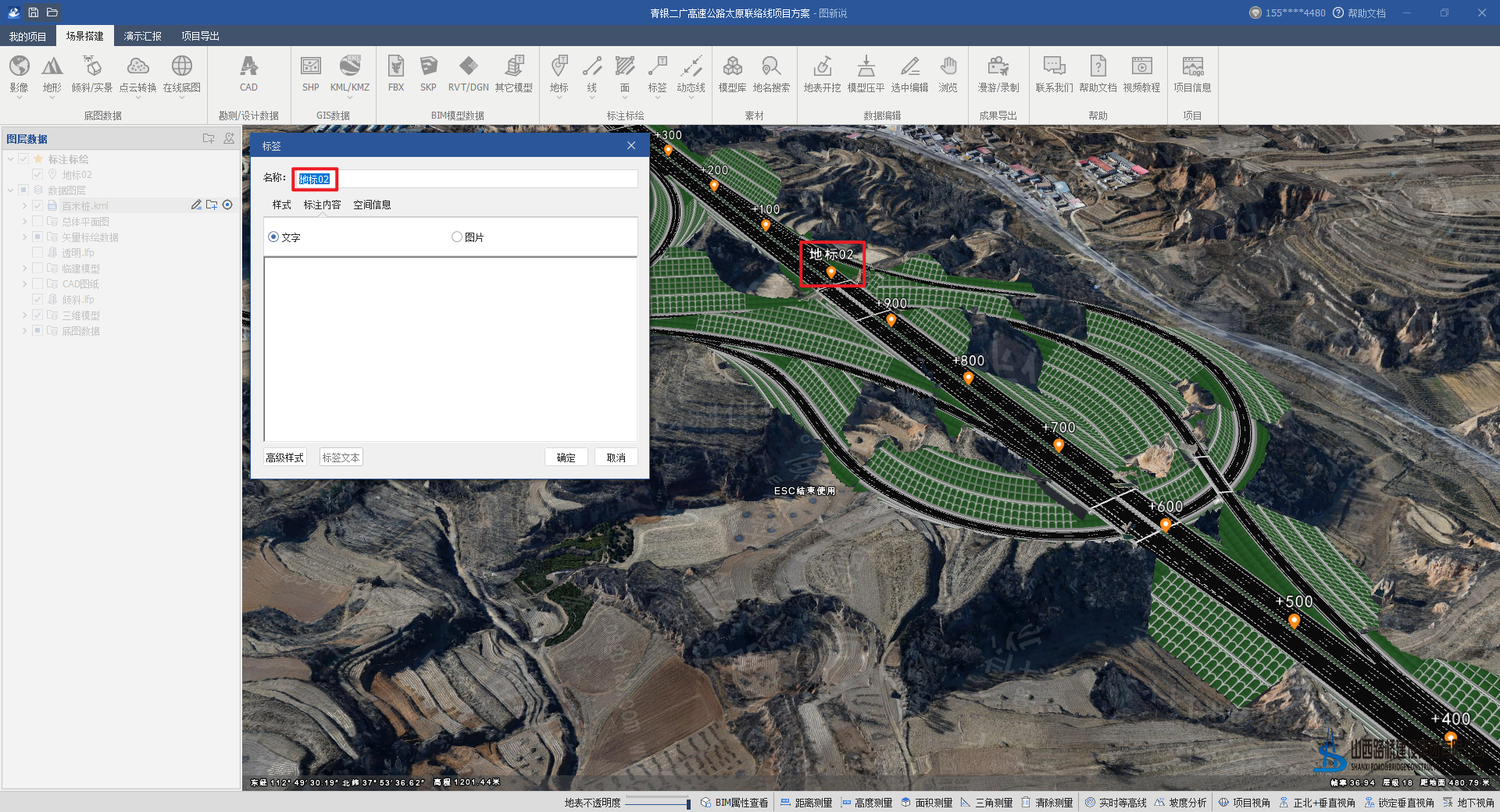
3、除系统自带模板之后,还可以自定义创建符合自己业务需求、场景的点模板
(1)在模板下拉列表中,点击“+新建”,弹出模板配置窗口,进行创建一个点模板。
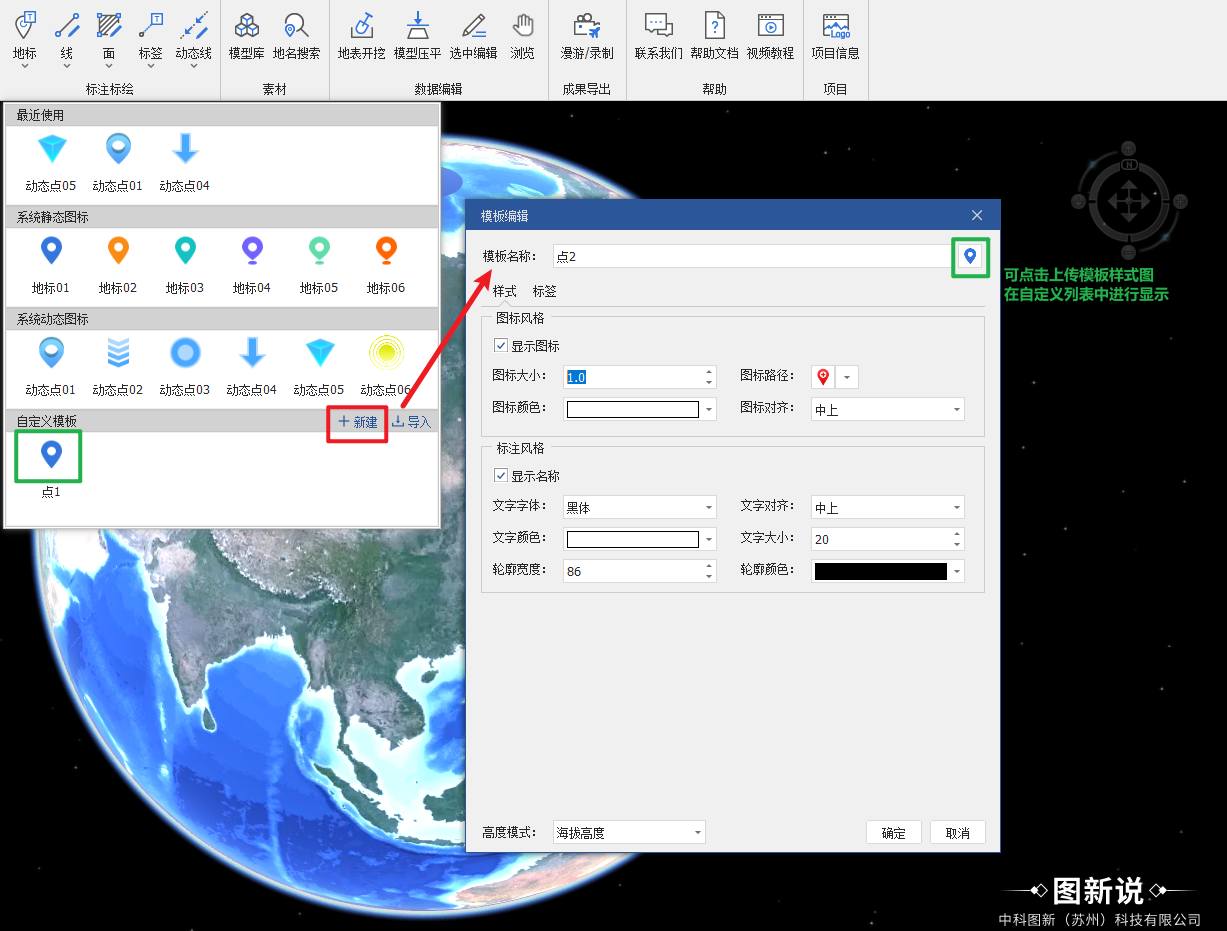
(2)模板配置完成后,会直接显示在“自定义模板”列表中,点击模板后可在地图上进行连续标绘。
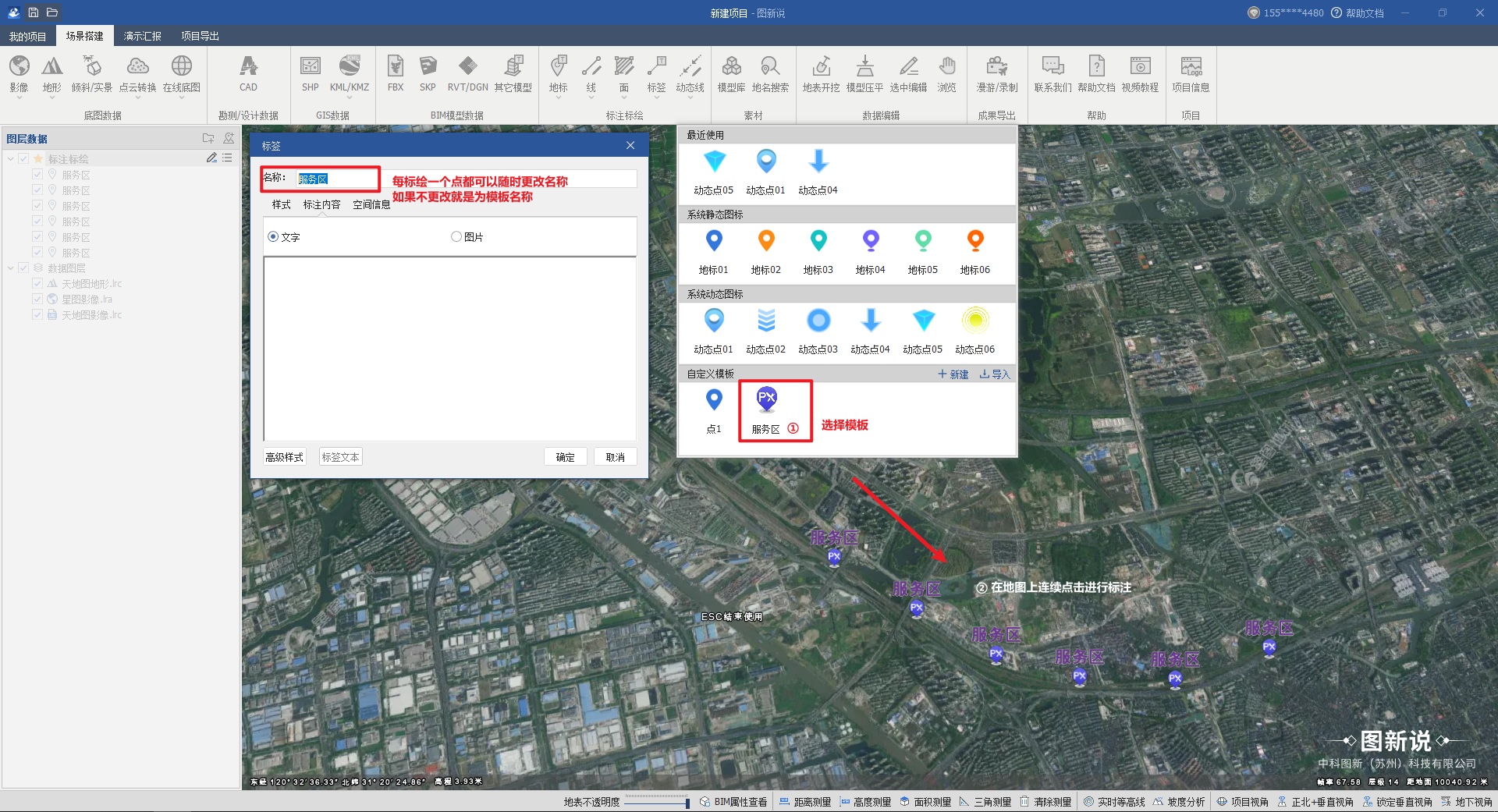
(3)自定义的模板可以在列表中某个模板上右键可进行重命名、编辑、删除、导出
重命名:模板名称作为标注要素(点、线、面)的名称,可重名模板名称用来快速标绘同名要素;
编辑:编辑是指在模板配置窗口修改模板的样式、标签样式、高度模式等信息;
删除:自定义的模板都会在自定义模板框内显示,不需要的模板可直接点击删除,删除后将不在列表中显示;
导出:可将已经配置好的单个模板导出为.txf文件,方便发送给他人进行导入使用(第二个人只需要点击“导入”选择txf文件即可导入进去使用);
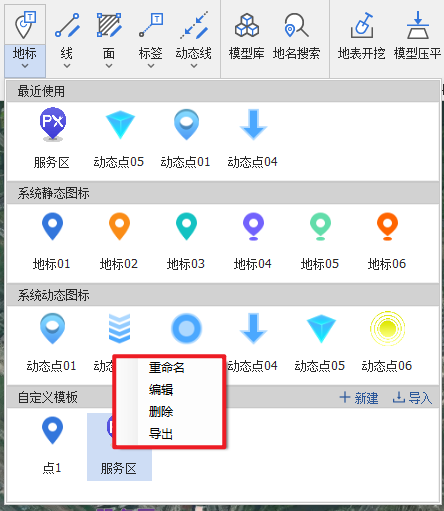
批量修改
标注标绘图层或KML图层可以存点、标签、线、动态线、面不同类型的要素,可以在图层上分别对每个类型要素统一更换模板。
(批量修改只针对统一修改模板,不能自定义类型,如果需要批量修改,请先创建一个风格模板,再进行以下操作。)
操作步骤:
1、在“标注标绘”、其他KML格式图层以及KML图层内的文件夹上,右键“属性/编辑”
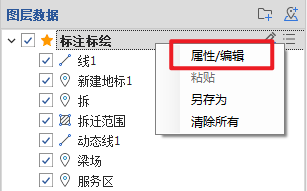
2、弹出该图层或文件夹的属性窗口,选择对应类型要素,点击需要切换的模板,即可将该图层内所有当前类型要素更改为所选模板样式。
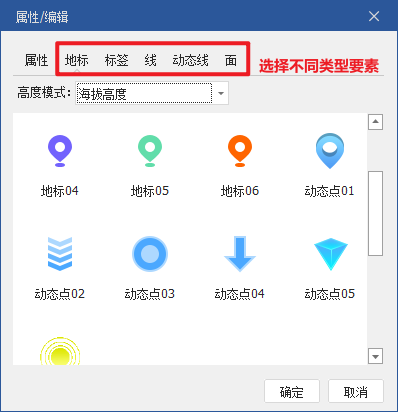
</br>